註冊個人按鈕/共用按鈕
可以註冊的「個人」按鈕和「共用」按鈕的數量如下所示︰
「個人」按鈕:每個使用者最多可以註冊15個按鈕(每台機器最多3,000個按鈕)
「共用」按鈕:每台機器最多15個按鈕
1.
按要註冊的功能按鈕→指定要註冊的設定。
例如,若要掃描雙面原稿並透過電子郵件將文件作為「壓縮PDF」傳送至用戶端︰
按[掃描後傳送]。
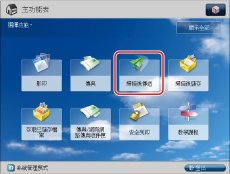
若「主功能表」螢幕上未顯示所需功能,按[顯示全部]。
|
注意
|
|
有關「掃描後傳送」功能的資訊,請參閱「掃描後傳送」。
|
選擇[新接收者]。
按[電子郵件]。
輸入用戶端電子郵件位址→按[確定]→[確定]。
按檔案格式按鈕。
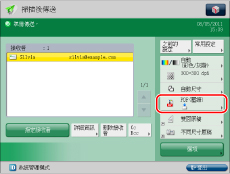
按<檔案格式>的[PDF]→[壓縮]→[確定]。
按[選項]→[雙面原稿]。
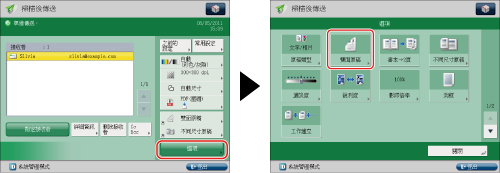
選擇雙面原稿類型→按[確定]→[關閉]。
2.
按  。
。
 。
。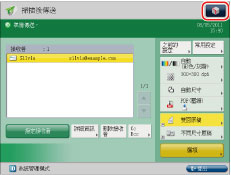
3.
按[註冊至自訂功能表]。
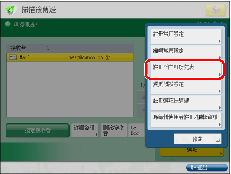
|
須知
|
|
若為「設定/註冊」的[功能設定]中的[用於檔案傳送/瀏覽認證的資訊]選擇[裝置登入認證資訊],檔案接收者的密碼不會儲存到「自訂功能表」上的個人按鈕或共用按鈕中。有關[用於檔案傳送/瀏覽認證的資訊]設定的詳細資訊,請參閱「指定檔案伺服器的認證方法」。
|
|
注意
|
|
可以選擇在「自訂功能表」上的「個人」按鈕或「共用」按鈕中註冊設定時,是否包含以下密碼︰
註冊檔案接收者時存取檔案伺服器所需要的密碼
若要在不輸入密碼的情況下叫回註冊的按鈕,請在註冊時包含密碼。
若要在已註冊按鈕所儲存的設定中設定密碼,因經常將「個人」按鈕或「共用」按鈕中的設定匯入至另一台機器,且要防止使用者假冒他人,請在註冊時不包含密碼。
|
4.
按[下一步]。
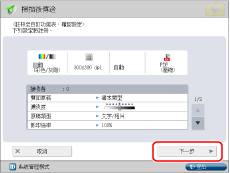
5.
為要註冊的按鈕指定叫回設定→按[下一步]。
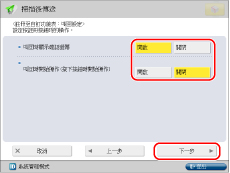
<叫回時顯示確認螢幕>
若選擇了[開啟],則在叫回已註冊的按鈕時會顯示設定確認對話方塊。有關設定的確認對話方塊的詳細資訊,請參閱「叫回個人按鈕/共用按鈕」。
<叫回時開始操作(按下按鈕時開始操作。)>
若選擇了[開啟],則在按下已註冊按鈕時,不需要確認設定就可以開始按鈕中註冊的操作。不需要按  (啟動)開始工作。
(啟動)開始工作。
 (啟動)開始工作。
(啟動)開始工作。6.
選擇[個人]或[共用]→選擇要註冊的按鈕→按[下一步]。
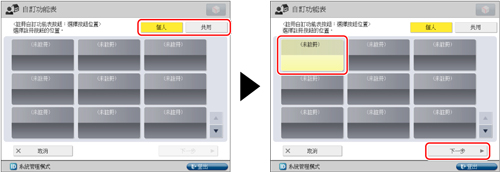
7.
輸入按鈕名稱和註解。
按[名稱]→輸入名稱→按[確定]。
按[註解]→輸入註解→按[確定]。
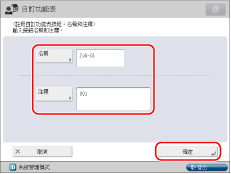
8.
按[確定]→[關閉]。
若要變更名稱或註解,請按[重新命名]。
|
注意
|
|
根據「自訂功能表」功能使用記憶體的情況,可以註冊的「個人」按鈕數可能少於最大值。
有關使用「個人」按鈕/「共用」按鈕的說明,請參閱「叫回個人按鈕/共用按鈕」。
若未設定認證,則不會顯示「個人」按鈕。
|